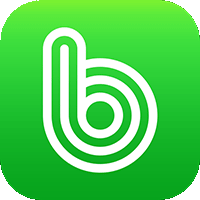DNS_PROBE_FINISHED_NXDOMAIN 오류 해결 방법
인터넷 검색을 하다가 특정 페이지에서 DNS_PROBE_FINISHED_NXDOMAIN 오류가 날 때가 있습니다. DNS_PROBE_FINISHED_NXDOMAIN 오류 해결 방법, PC와 모바일 안드로이드에서 어떻게 하는지 각각 알아보겠습니다.

1. DNS_PROBE_FINISHED_NXDOMAIN 오류란?
Google 크롬에서 인터넷을 검색을 할 때 특정 페이지에서 DNS_PROBE_FINISHED_NXDOMAIN 라고 나오면서 오류가 발생할 때가 있는데요. 다른 페이지는 문제 없이 접속되지만 어떤 페이지에서 계속 접속이 막힙니다. 저는 주로 daum.net에서 이런 오류가 자주 일어납니다.
DNS 도메인 네임 서버
모든 웹사이트에는 숫자로 된 IP 주소를 가리키는 도메인 이름이 있습니다. Domain Name Server, DNS 도메인 네임 서버는 사이트 도메인의 이름을 해당 IP 주소로 변환하는 역할을 합니다.
NXDOMAIN
DNS_PROBE_FINISHED_NXDOMAIN 오류에 있는 NXDOMAIN 은 DNS 서버로 도메인 이름을 확인할 수 없음을 의미합니다.
DNS_PROBE_FINISHED_NXDOMAIN 오류는 도메인 네임 서버가 변환할 수 없을 때 발생합니다.
2. DNS_PROBE_FINISHED_NXDOMAIN 오류 해결 방법 PC
PC에서 DNS_PROBE_FINISHED_NXDOMAIN 오류를 해결하는 방법에 대해서 알아보겠습니다.
PC DNS IP 주소 변경
DNS_PROBE_FINISHED_NXDOMAIN 오류는 DNS IP 주소를 변경하면 간단하게 해결할 수 있습니다.
폴더를 하나 열고 왼쪽 메뉴의 네트워크 → 속성으로 들어갑니다.
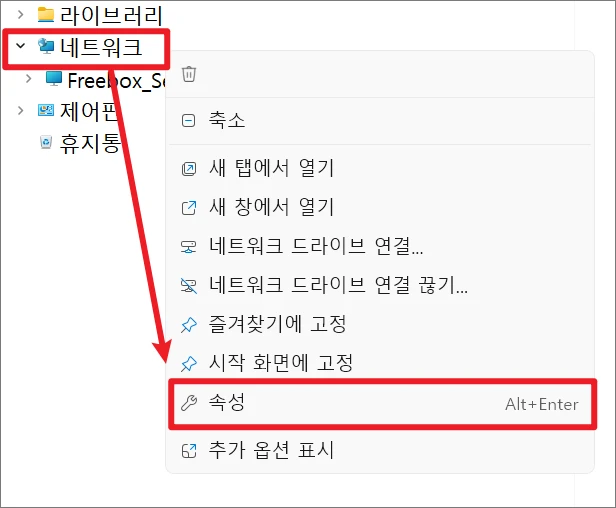
네트워크 및 공유 센터 창의 왼쪽 메뉴에서 어댑터 설정 변경을 선택합니다.
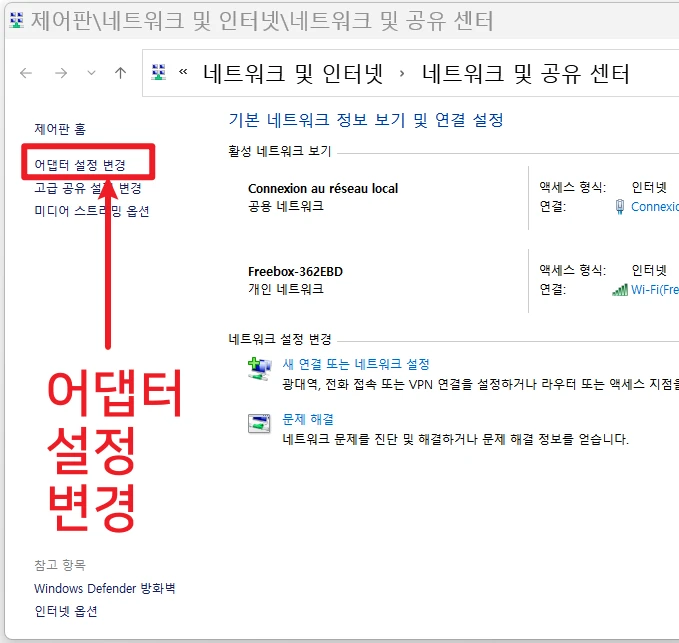
현재 자신의 컴퓨터 인터넷에 연결된 네트워크를 선택해서 속성으로 들어갑니다.
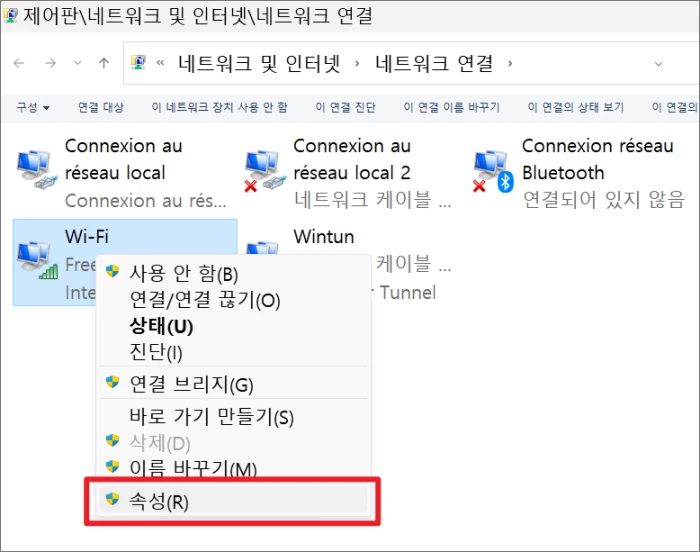
속성 창이 열리면 Protocole Internet version 4 (TCP/IPv4)를 선택하고 속성을 누릅니다.
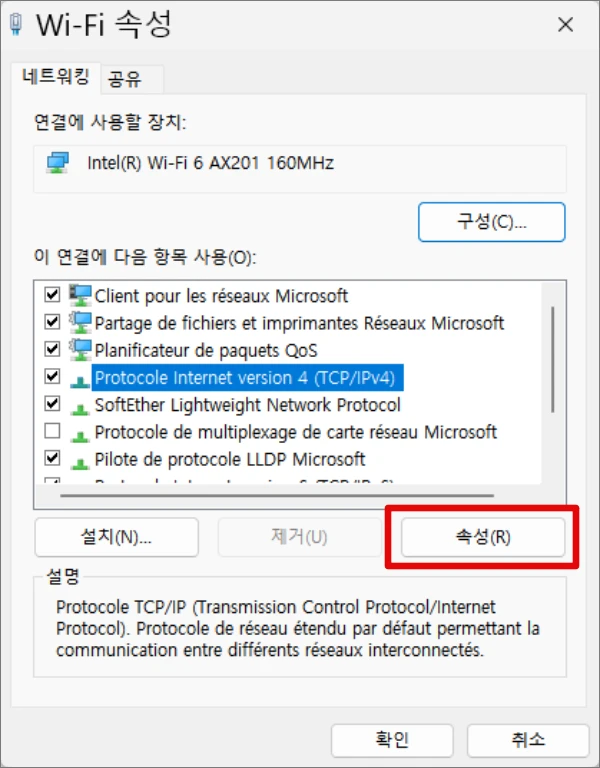
Protocole Internet version 4 (TCP/IPv4) 속성 창에서 아래와 같이 변경합니다.
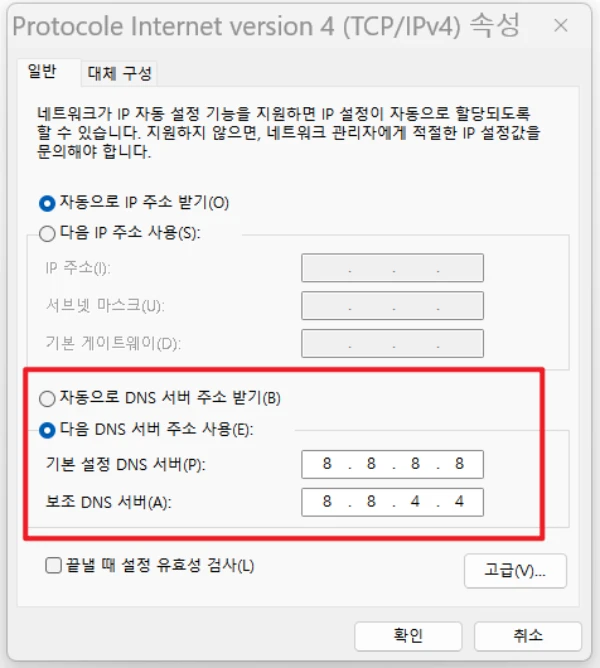
다음 DNS 서버 주소 사용을 누르고 기본 설정 DNS 서버에 8.8.8.8을 입력합니다. 보조 DNS 서버에는 8.8.4.4를 입력합니다. 위 주소는 구글 DNS 서버 주소입니다.
이제 오류가 났던 사이트에 접속하면 제대로 연결될 것입니다.
3. DNS_PROBE_FINISHED_NXDOMAIN 오류 해결 방법 모바일 안드로이드
안드로이드 스마트폰에서도 종종 DNS_PROBE_FINISHED_NXDOMAIN 오류가 나오는데요. 삼성 인터넷 브라우저에서는 아래와 같은 오류가 나옵니다.
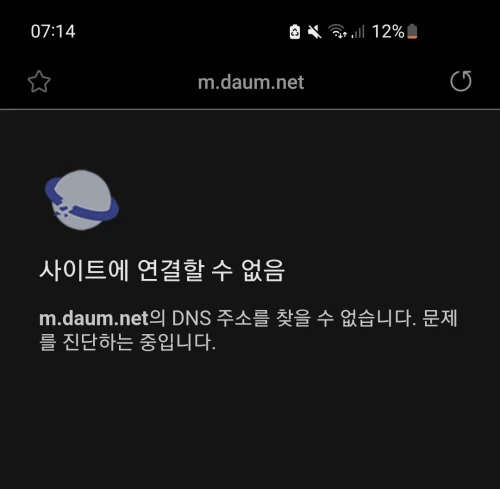
모바일 크롬에서는 PC와 마찬가지로 DNS_PROBE_FINISHED_NXDOMAIN 오류 라고 나옵니다.
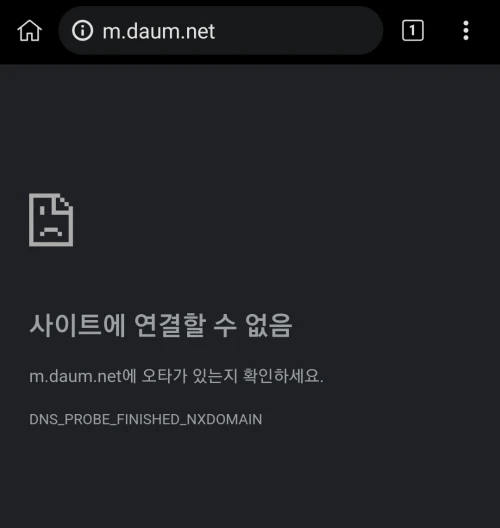
안드로이드 모바일에서 DNS_PROBE_FINISHED_NXDOMAIN 오류를 해결하려면 두 가지 방법이 있습니다.
1) Wifi DNS_PROBE_FINISHED_NXDOMAIN 오류 해결 방법
먼저 와이파이를 사용하는 경우 휴대폰 설정 항목의 ‘연결‘에서 와이파이 설정을 선택합니다.
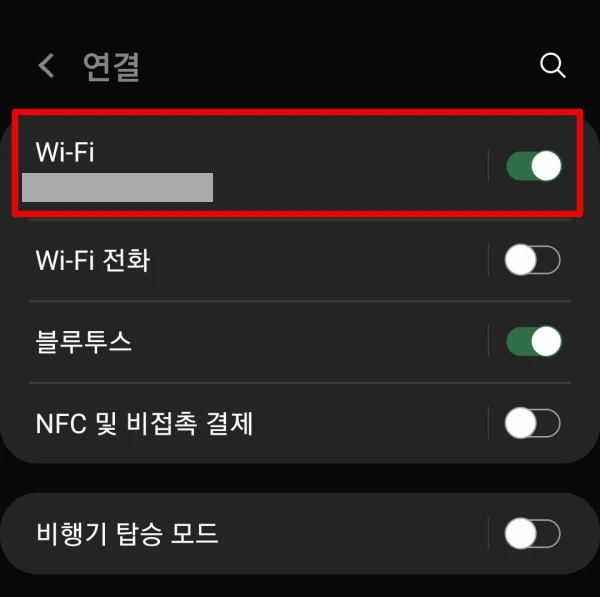
현재 사용 중인 Wi-Fi 옆의 톱니바퀴를 누르면 상세 설정으로 들어갈 수 있습니다.
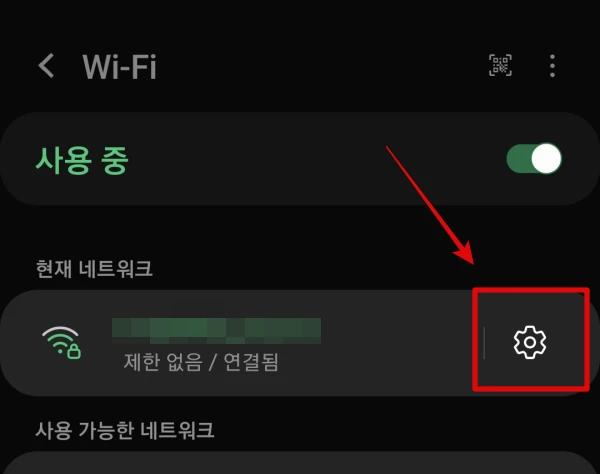
Wi-Fi 상세 설정에서 더보기를 누릅니다.
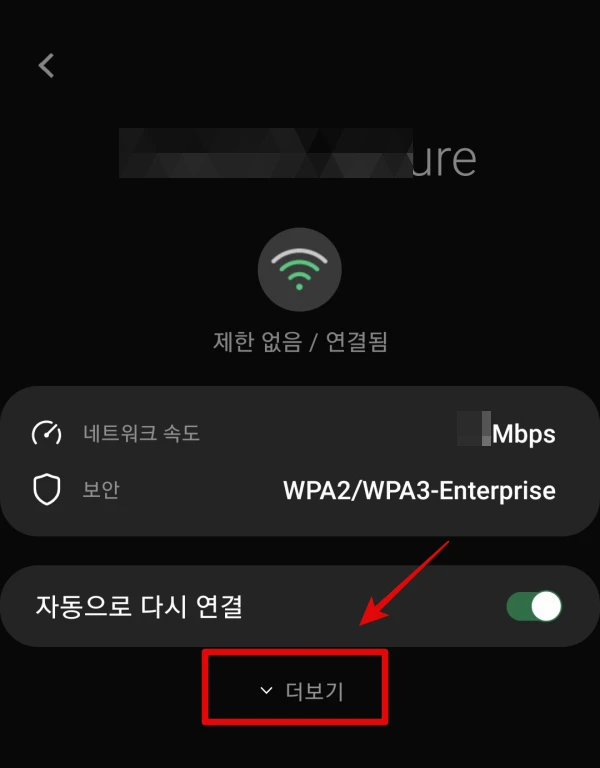
더보기를 누르면 아래와 같이 IP 설정에 DHCP로 되어 있을텐데요. 이 부분을 눌러서 ‘고정‘을 선택합니다.
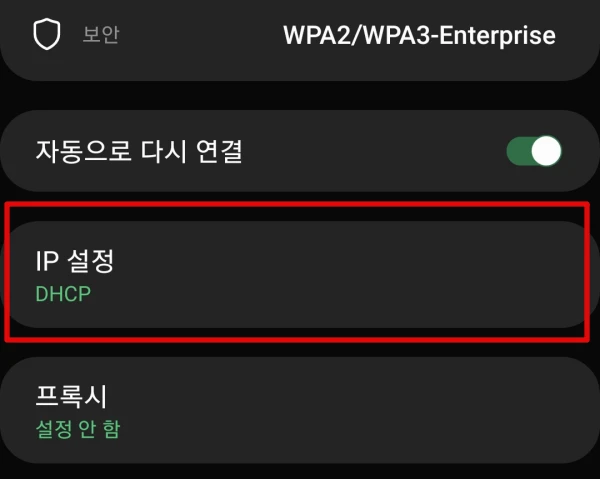
고정을 선택하고 아래 쪽에 있는 DNS1 항목에 8.8.8.8을 입력합니다. DNS2에는 8.8.4.4를 입력합니다. PC와 마찬가지로 구글 DNS 주소를 사용합니다.
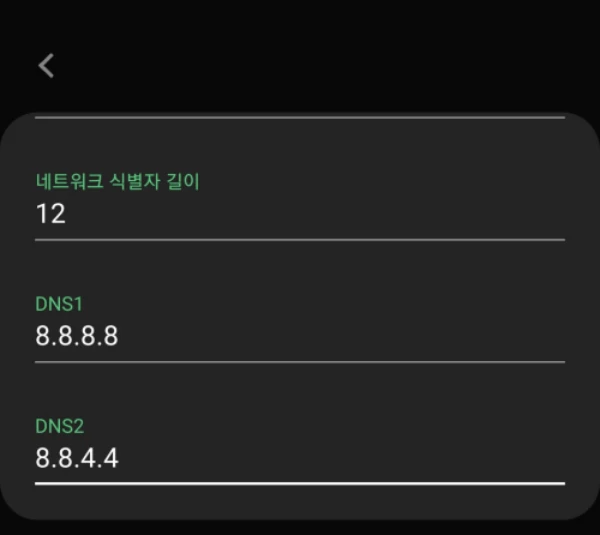
2) 모바일 데이터 DNS_PROBE_FINISHED_NXDOMAIN 오류 해결 방법
와이파이로 접속하지 않고 모바일 데이터로 접속했을 경우에는 아래 방법을 사용합니다.
휴대폰 설정에서 연결을 선택하고 밑으로 죽 내리면 기타 연결 설정 항목이 있는데요. 선택해서 들어갑니다.
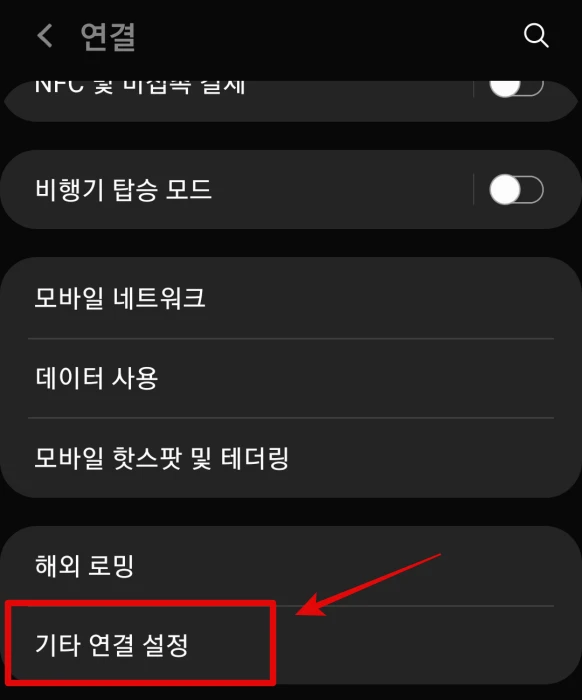
기타 연결 설정에서 아래쪽의 프라이빗 DNS를 선택합니다.
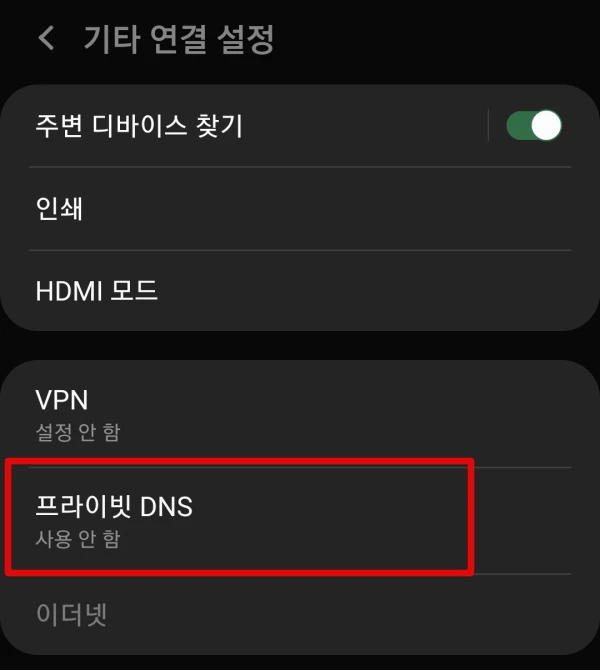
프라이빗 DNS 설정에서 ‘프라이빗 DNS 공급자 호스트 이름‘에 dns.google이라고 입력하고 저장을 누릅니다.
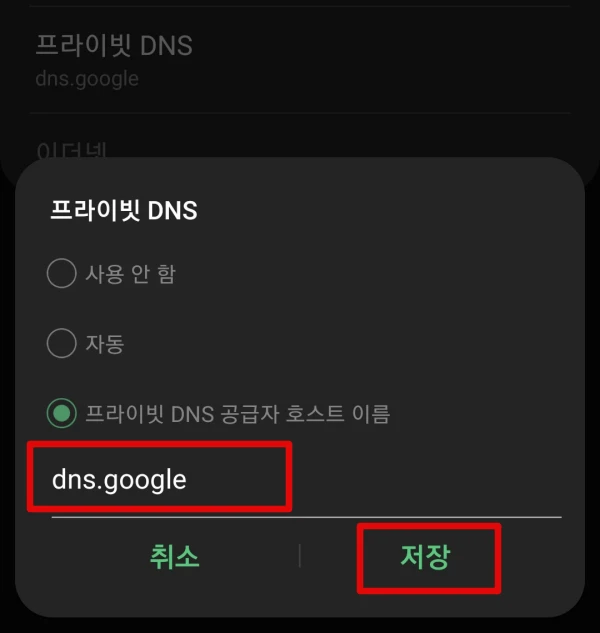
이제 모바일 인터넷 브라우저를 사용하면 DNS_PROBE_FINISHED_NXDOMAIN 오류 없이 접속이 됩니다.
마치며
지금까지 DNS_PROBE_FINISHED_NXDOMAIN 오류 PC에서와 모바일 해결 방법에 대해서 알아보았습니다. 위와 같은 방법을 사용해도 접속이 안될 경우에는 크롬의 인터넷 기록을 삭제해 보시기 바랍니다.
⭐함께 보면 좋은 글